ワイモバイルの契約方法 料金が確認しやすくわかりやすい
注:本文中の料金はいずれも税別です。
スマホ案内人のリョウです。
ワイモバイルは、通話が多い人に
魅力的な格安スマホです。
10分までの電話なら月に難解でも
かけることができます。
データ量は1ギガ、3ギガ、7ギガの
3種類です。
それ以上大きなデータ量の契約は
ありませんので、データ量が少なめ
通話が多めの人に適しています。
ただ、データ量は容量が少なめとはいえ
7ギガは結構使いではあります。
また、ワイモバイルの通信速度はとても
高速です。
どのくらい高速化というと、
業界最速レベルです。
iPhoneを安く使えることでも
魅力的な格安スマホです。
この辺がメリットとしてあります。
詳しくは、
ワイモバイルのスマホの口コミ iPhoneを最安値で使う
もお読みください。
ここでは契約方法についてお伝えしますね。
正直な話を言うと、ワイモバイルの
端末ラインアップは微妙です。
iPhoneではSEという小さい
画面サイズの機種だけを扱い、
アンドロイドは、お手軽で高性能な
端末の揃いが少ない、と言えます。
少々残念なあらインアップであると
言っていいでしょう。
ただし、小さい画面のiPhoneが
欲しい人にはぴったりです。
iPhoneとアンドロイドの差は
いろいろあるのですが、
ワイモバイルでは
画面サイズの違い、と言い切っても
それほどハズレではないでしょう。
小さな画面で片手操作が好みの人には
iPhoneSEを、
大きな画面がいいという人には
アンドロイドをおすすめします。
端末を決めたら、次は出た通信量を
決める必要があります。
ワイモバイルは3つのサイズがあって、
1ギガ、3ギガ、7ギガの3種類です。
いずれも当初の2年間は倍の容量に
なります。
最初の2年間は、それぞれ
2ギガ/6ギガ/14ギガとなります。
スマホを使ってきた人なら、
現在お使いの携帯電話会社の明細を
見ると、
毎月使っているデータ容量が
わかります。
これを元にして、次に契約する容量を
決めましょう。
初めてスマホを使う人は、どの容量に
すれば良いかを悩むと思いますが、
まずは1ギガ(当初2年は2ギガ)から
始めるといいと思います。
ただし、2ギガの場合は動画を見る
際には注意が必要です。
スマホがWi-Fiに接続した状態で
動画を見るようにしましょう。
動画はデータ容量が多いからです。
Wi-Fiに接続しているときは
データ容量が減らないのです。
ですから、動画を見るときはWi-Fi
接続してから見るようにしましょう。
- まずはiPhoneの画面に行きます
- iPhoneの機種を選びます
- 機種を確認して「購入する」を選ぶ
- 再度機種を選ぶ
- 月額料金を確認しながら進める
- 容量は32GBで十分
- あなたは定番色?新色?
- 新規かのりかえか機種変更か
- 料金プランはまずSから
- 分割払いも一括も同一料金
- オプションは標準のままでOK
- オプションは特に不要でしょう
- 家族割引サービスは忘れずに
- 最後に明細の確認
- 薄くて細かい字こそ読む習慣を
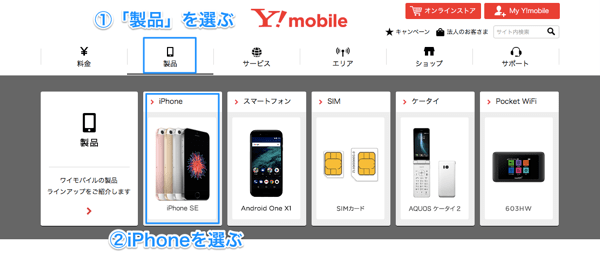
よほどのことがない限り、
iPhoneSEを選びましょう。
SEの性能があった方が長期で使って
ストレスがありません。

まだ購入のステップではないですので、
安心して進めましょう。
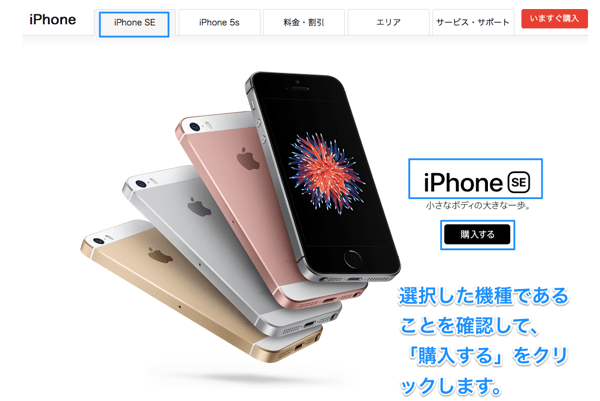
もう一度機種名を確認して選びます。

右側に月額料金が出ますので、
金額を確認しながら進めましょう。
プランSであれば、3,000円台に
なるはずです。
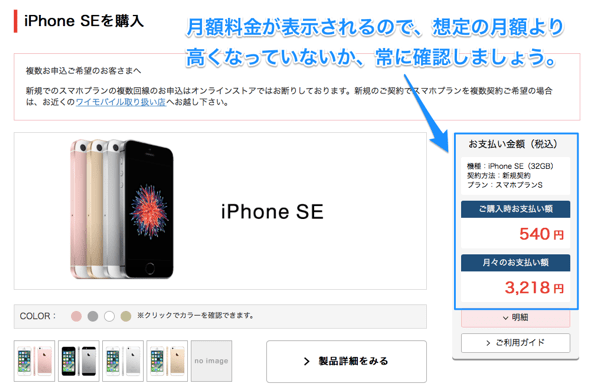
容量とは、スマホの中の記憶容量です。
大きい方がいいとも言えますが、
大きくしすぎても余らせるだけです。
今のスマホであれば、よほど動画を
たくさん入れたりしない限り、
32GBあれば十分です。
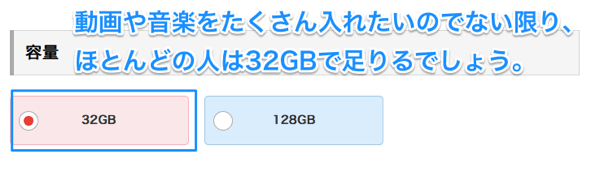
次に色を選びます。
iPhoneでは、スペースグレイを
選ぶと前面が黒です。
それ以外の色はすべて前面は
白いです。
スペースグレイは初代iPhoneに
あり定番色です。
ローズゴールドはiPhoneとしては
新色になります。
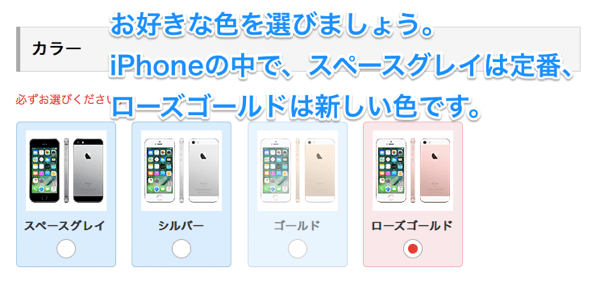
契約内容によって、新規かのりかえか
機種変更かを選びます。
機種変更では、新規やのりかえに比べ
月額は1,500円ほど高くなります。
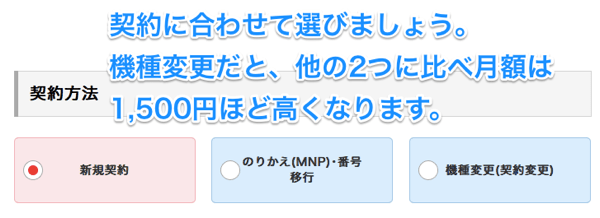
料金プランの選び方は、ほとんどの
人は悩みます。
今スマホを使っているなら、使用量を
調べて同じくらいにしましょう。
もしはじめてスマホを持つのでしたら
「スマホプランS」から始めましょう。
月額1GBですが、当初2年間は2倍の
2GBになります。
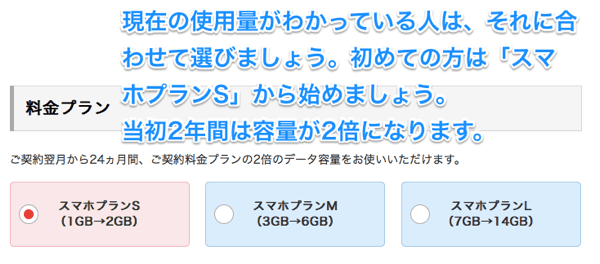
ワイモバイルは、分割払いも一括払い
でも本体価格は同一料金です。
どちらが良いかお好きな方を
選びましょう。
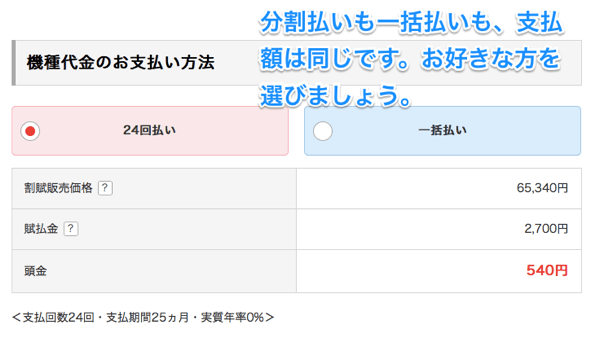
ワイモバイルの購入時、余計なものは
オプションに付いていません。
唯一VoLTE(ボルテ)が付いて
いますが、これは通話の音質を
良くする技術なので
付けておいて損はありません。
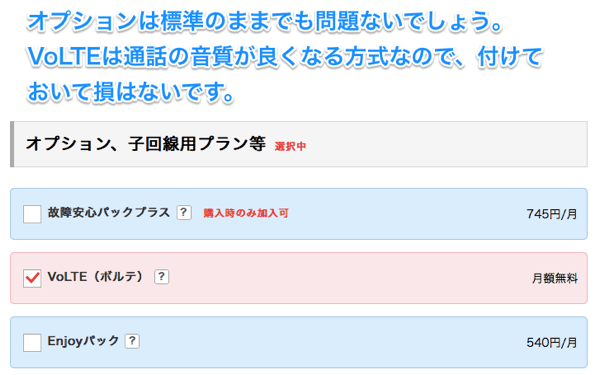
オプションはどれも必ずしも必要とは
言えません。
安く抑えたいのでしたら、特別
オプションを付けなくても
良いでしょう。
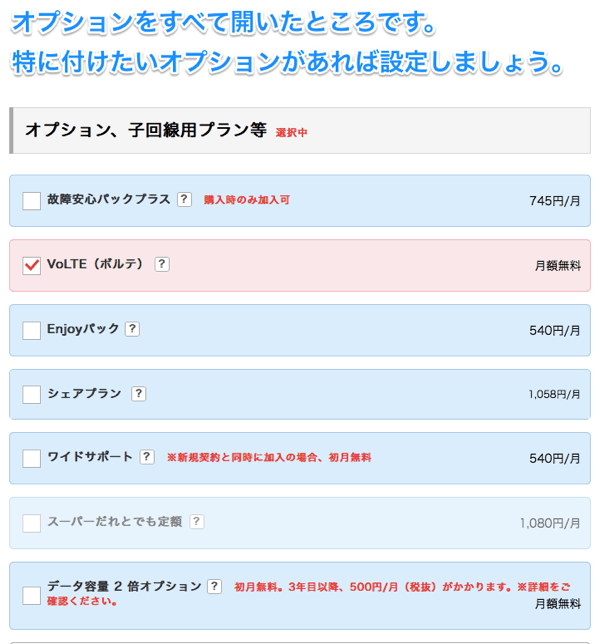
家族割引サービスは、一人や家族で
複数回線を持つ場合に、月額500円
安くなります。
下取りサービスは、新規・のりかえの
場合に、お使いの機種を下取りする
ものです。
割引になるので、該当するなら忘れず
付けましょう。
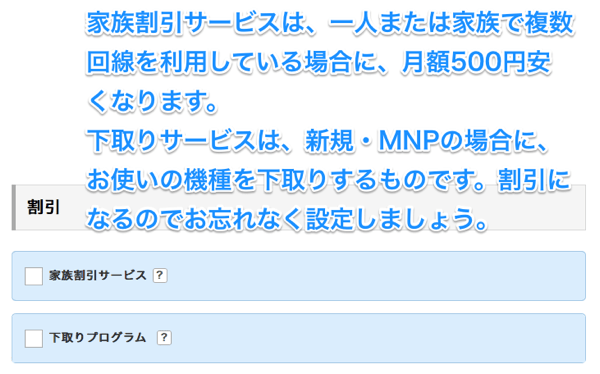
最後に明細を確認しましょう。
この料金は最初の12ヶ月間の
料金です。
その後、割引がなくなって
1,000円値上がりしますので、
注意しましょう。
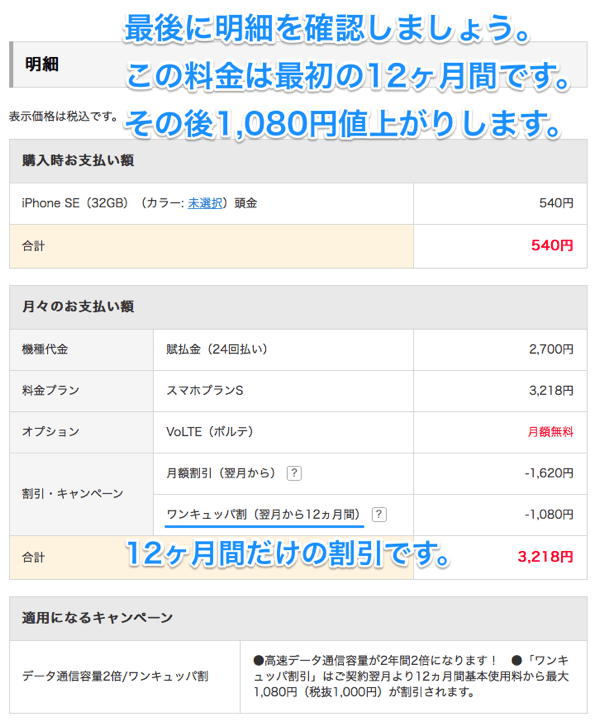
「ご購入の手続きへ」のボタンを押す
前に、薄くて小さい字を読みましょう。
薄くて小さい字なんて、
いかにも怪しいじゃないですか(笑)
ここに重要なことが書いてあります。
・2年経過せずに解約すると、契約解除料9,500円(税別)がかかります。
・別途事務手数料3,000円(税別)がかかります。
・1GBを超えると月末まで通信速度が遅くなります。
でしょ?
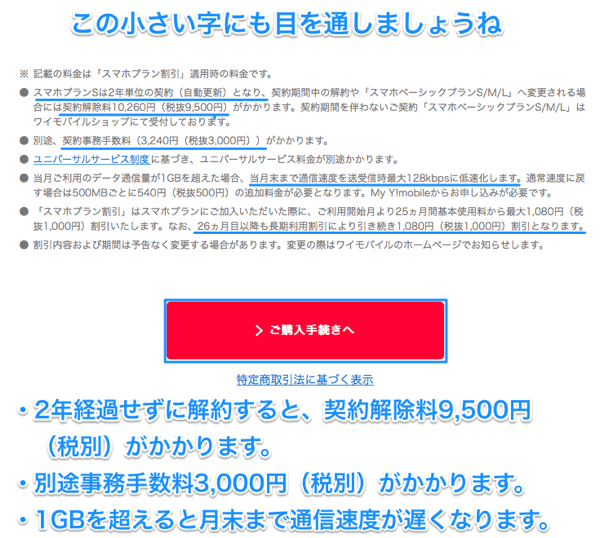
これで手順の説明は終わりです。
iPhoneを手にした姿を想像して
買いましょうね!
ワイモバイルの契約方法 料金が確認しやすくわかりやすい関連ページ
- ワイモバイルの解約方法 更新月に解約するのがベストな理由
- ワイモバイルの解約方法 もともと料金が安いため、他の格安スマホに移っても料金の削減効果は小さいです。更新月前にやめると手数料がかかり、端末の残債もあります。ワイモバイルの解約方法は、更新月まで待ってその間にやめるのが無難です。
- ワイモバイルの契約方法 料金が確認しやすくわかりやすい
- ワイモバイルの契約方法は、右側に常に料金が出ていますので、安心して進められます。おすすめはiPhoneSEです。プランSを選びオプションも特に付けなければ最初の12ヶ月間は3,000円ちょっとです。ワイモバイルの契約方法は料金がわかりやすいです。
- ワイモバイルのスマホの口コミ iPhoneを最安値で使う
- ワイモバイルのスマホの口コミでは、iPhoneをとにかく安く使えるのが魅力です。画面が小さめのSEが対象ですが、月額3,200円から使えます。また通話が大仁にも有利です。ワイモバイルのスマホの口コミでは、iPhoneユーザーにお勧めです。
- フリーテルの解約方法 NMP転出の場合契約期間に要注意
- フリーテルの解約方法は、MNPの場合に契約期間に応じた費用がかかるので要注意です。その他の場合はかかりませんし、端末を返せば端末の残債が半分になるというサービスもあります。フリーテルの解約は、NMP転出の場合には気をつけましょう。
- フリーテルの契約方法 「使った分だけ」のプラン選択が安い
- フリーテルの契約方法は、データ通信量を定額制にするか使った分だけにするか悩ましいです。月のデータ通信量の使用量がわかっている場合は、使った分だけの方が安く済ませられると思います。フリーテルの契約方法は、データ通信量の契約を上手に選びましょう。
- フリーテルのスマホの口コミ 低価格と通信速度の両立がいい
- フリーテルのスマホの口コミでは、低価格と通信速度の両立がいいことが挙げられます。格安スマホは通信速度を犠牲にしがちですが、格安スマホの中では高速な部類に入ります。フリーテルのスマホの口コミでは、価格とスピードの両立が評判いいのです。
- ビッグローブの解約方法 アシストパックでは途中解約に注意
- ビッグローブの解約方法で気をつけたいのは、アシストパックを使っている場合、24ヶ月未満の場合に、解約手数料が小さくないことです。端末代金として毎月払う分の24ヶ月から引いた残月数の分だけ払います。ビッグローブの解約方法では、この点に注意が必要です。
- ビッグローブの契約方法 エンタメフリーなら通話ありがお得
- ビッグローブの契約方法 エンタメフリーオプションを使うことでパケットをお得に使うことができます。その際、通話契約しても実質200円しか差がありませんので、通話契約をすると良いでしょう。ビッグローブの契約方法は、エンタメフリー+通話がお得です。
- ビッグローブのスマホの口コミ YouTube好きにおすすめ
- ビッグローブのスマホの口コミは、何と言ってもYouTubeやAbemaTVといった無料動画や、アップル・グーグルの音楽を聴き放題で楽しんでいる人にはお得です。ビッグローブのスマホの口コミなら、無料動画をよく見る人に一番おすすめと考えると良いです。
- DMMモバイルの解約方法 音声通話は12ヶ月間の縛りに注意
- DMMモバイルの解約方法は、音声通話の際に12ヶ月間の最低利用期間があるので、これ以内で解約すると9000円の手数料が必要です。また、それ以外にもNMPの転出番号発行手数料や新たな契約の手数料など発生するのでその点も考慮しておきましょう。


